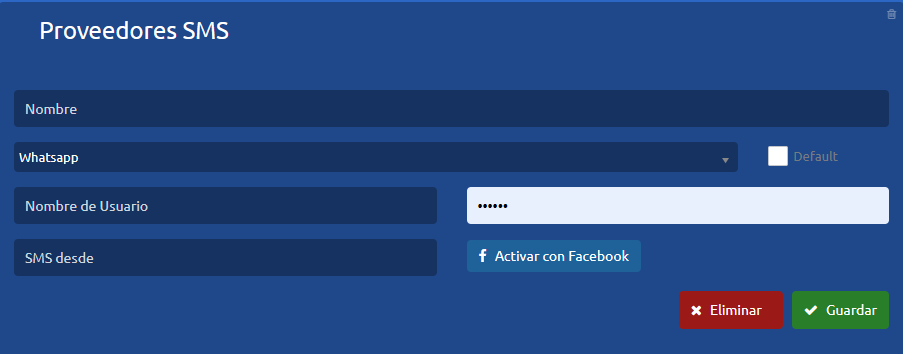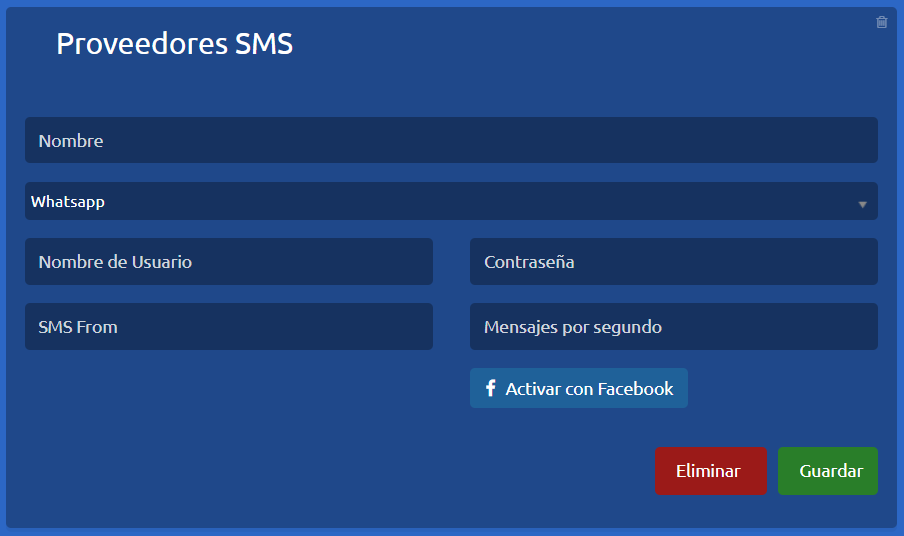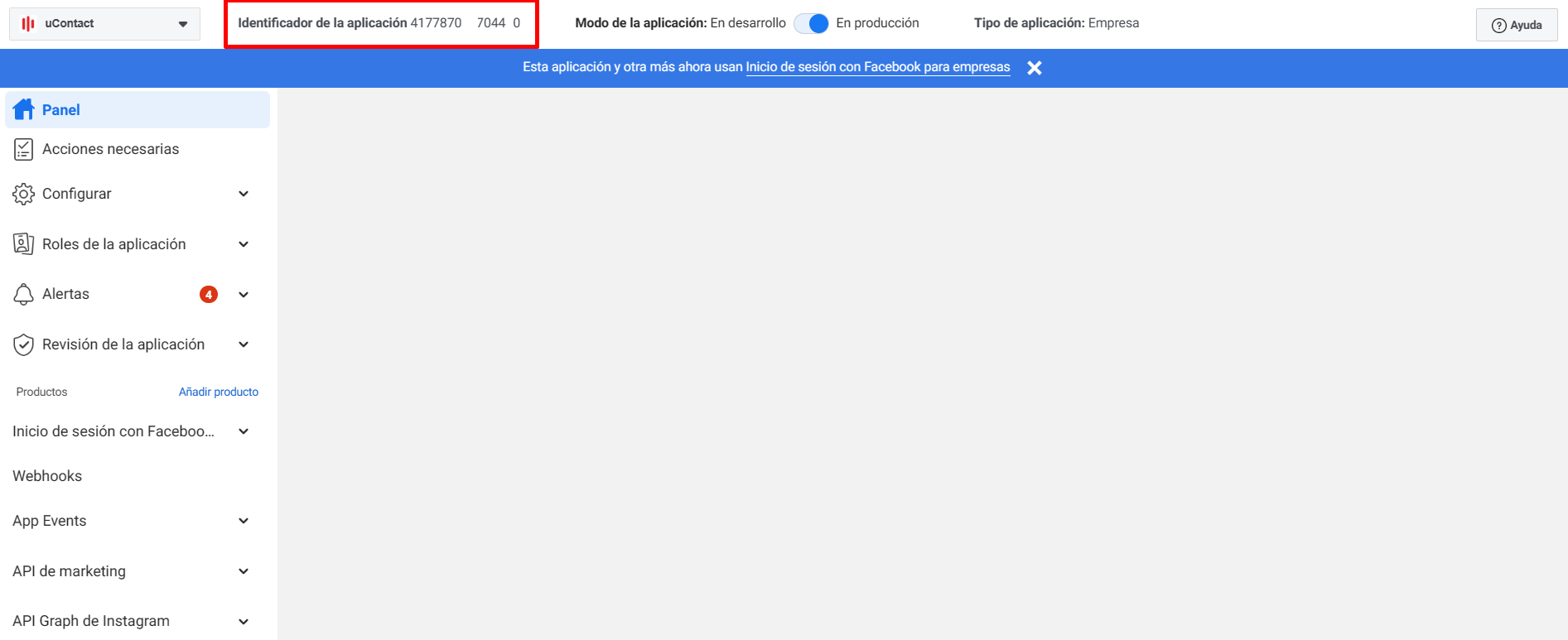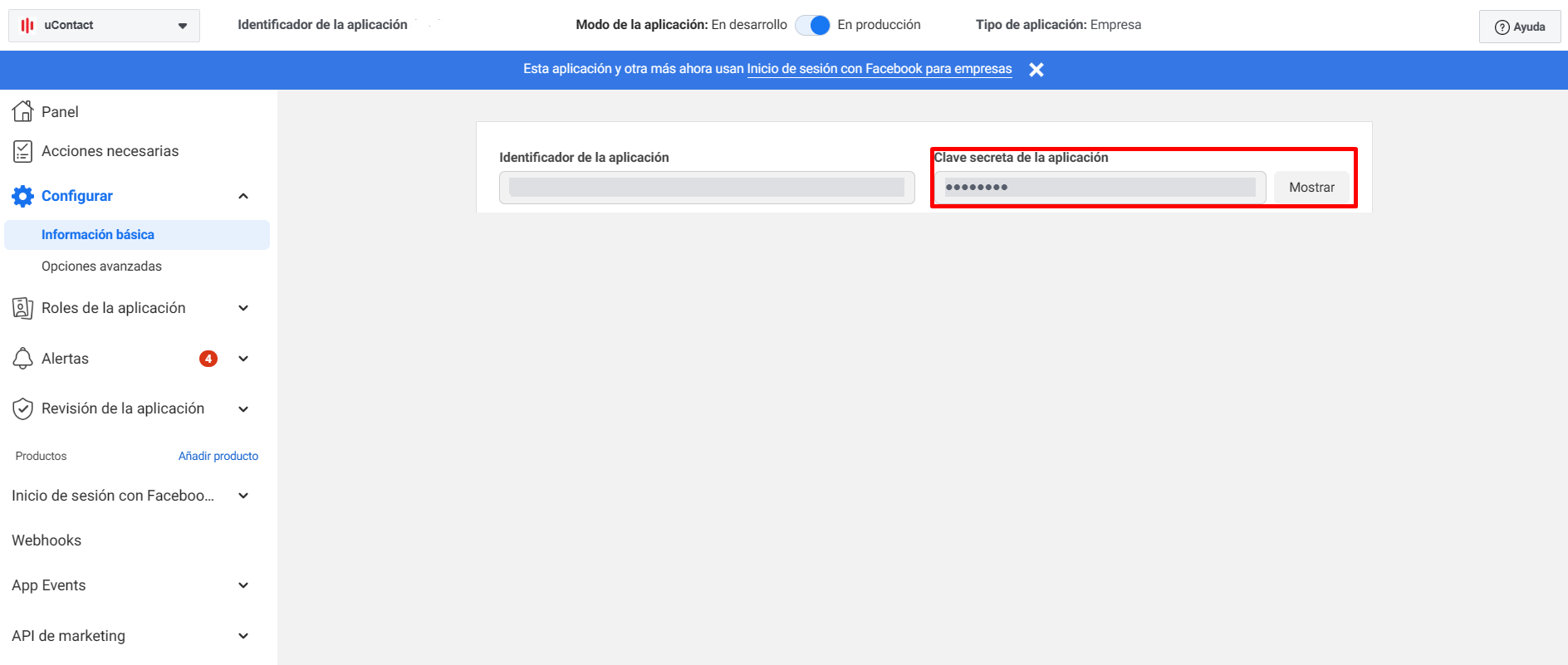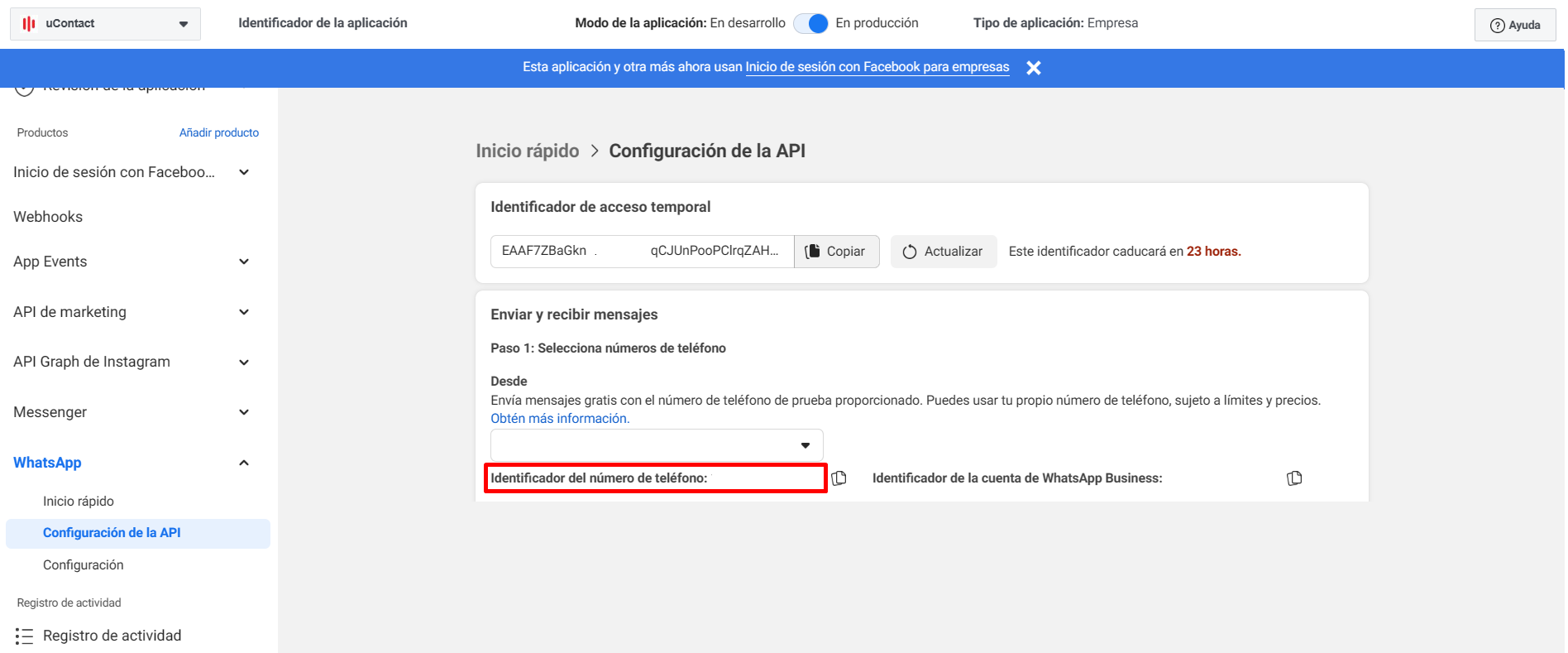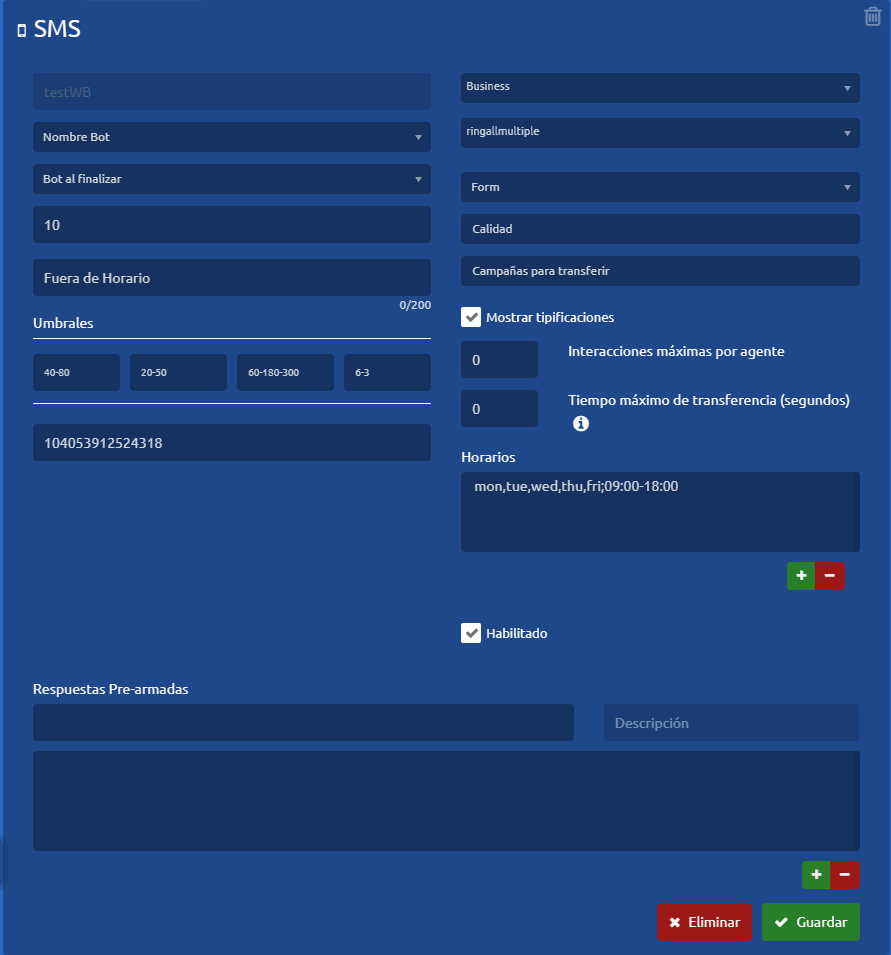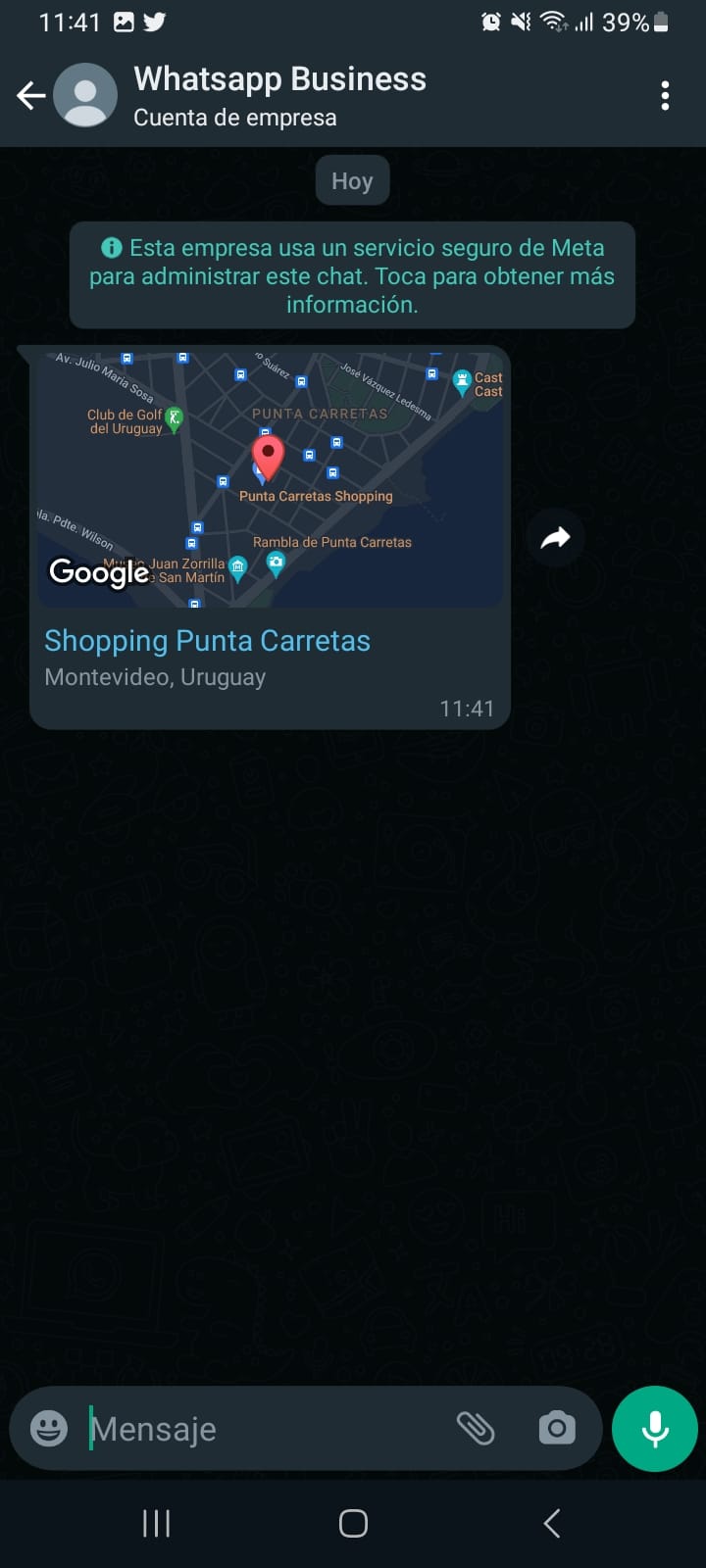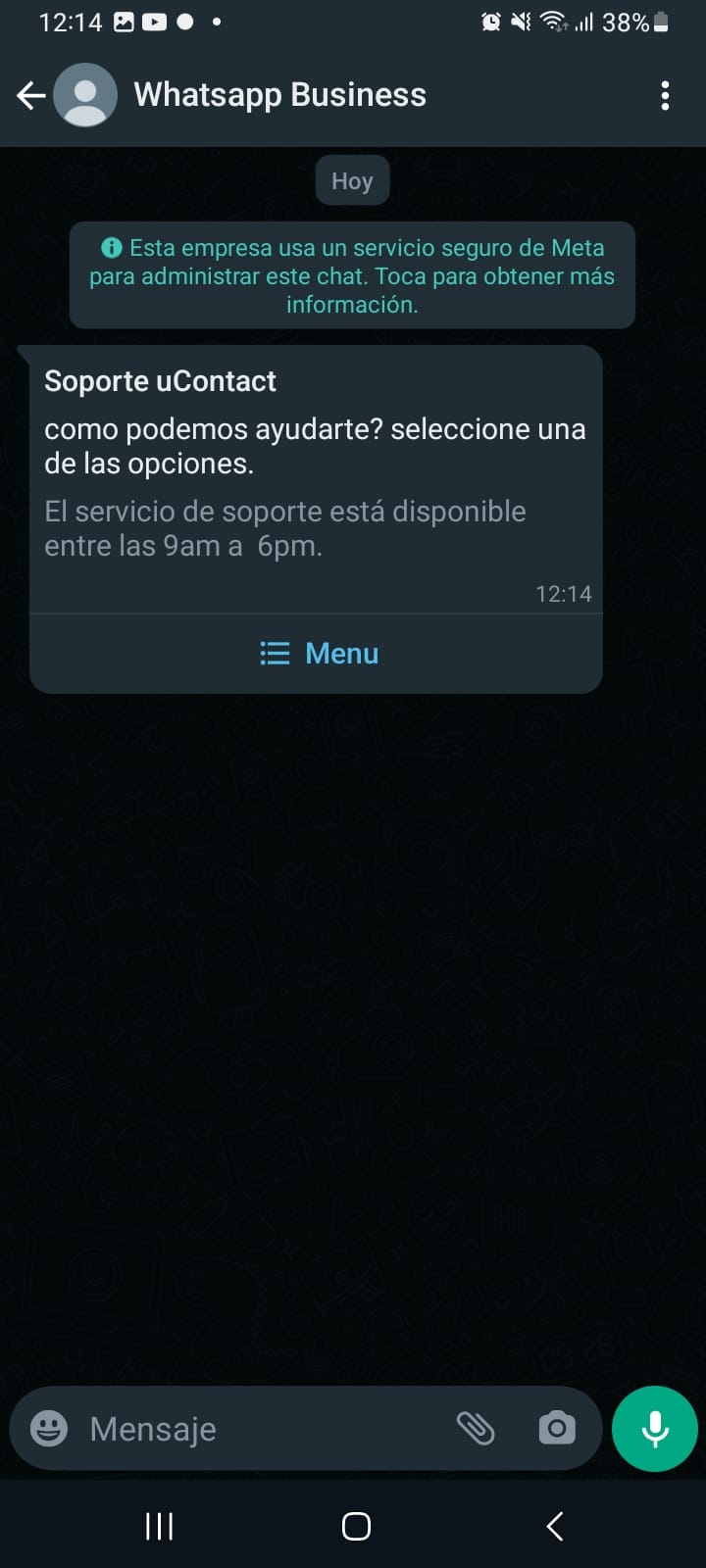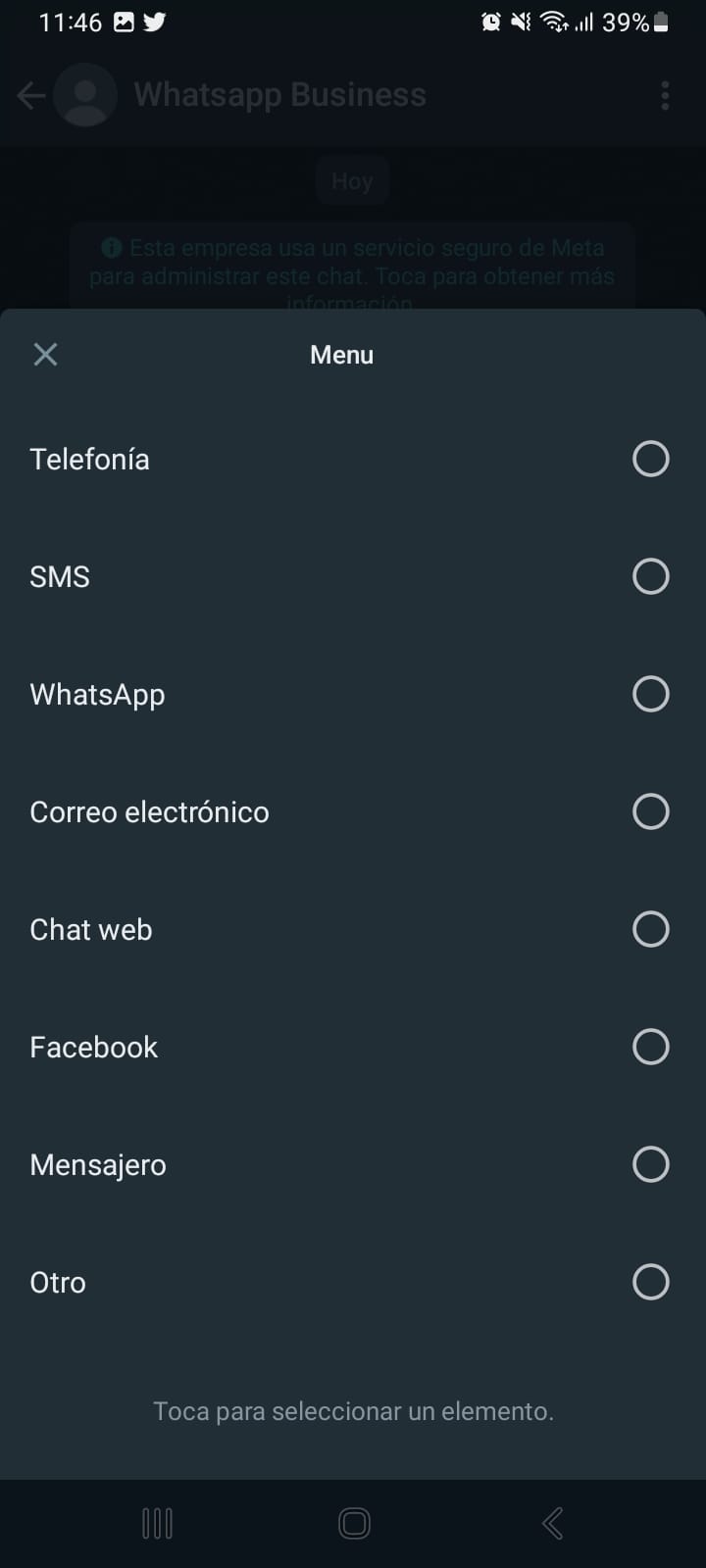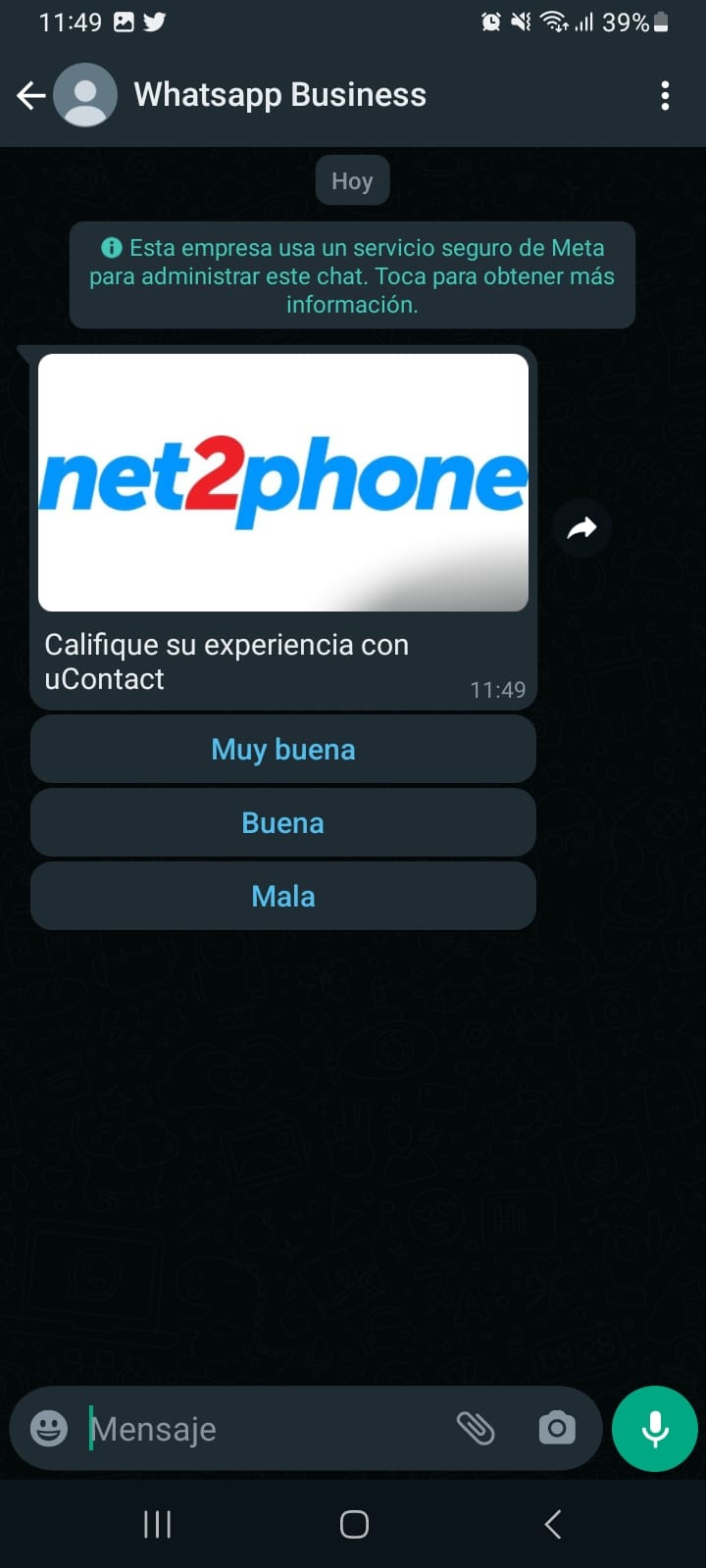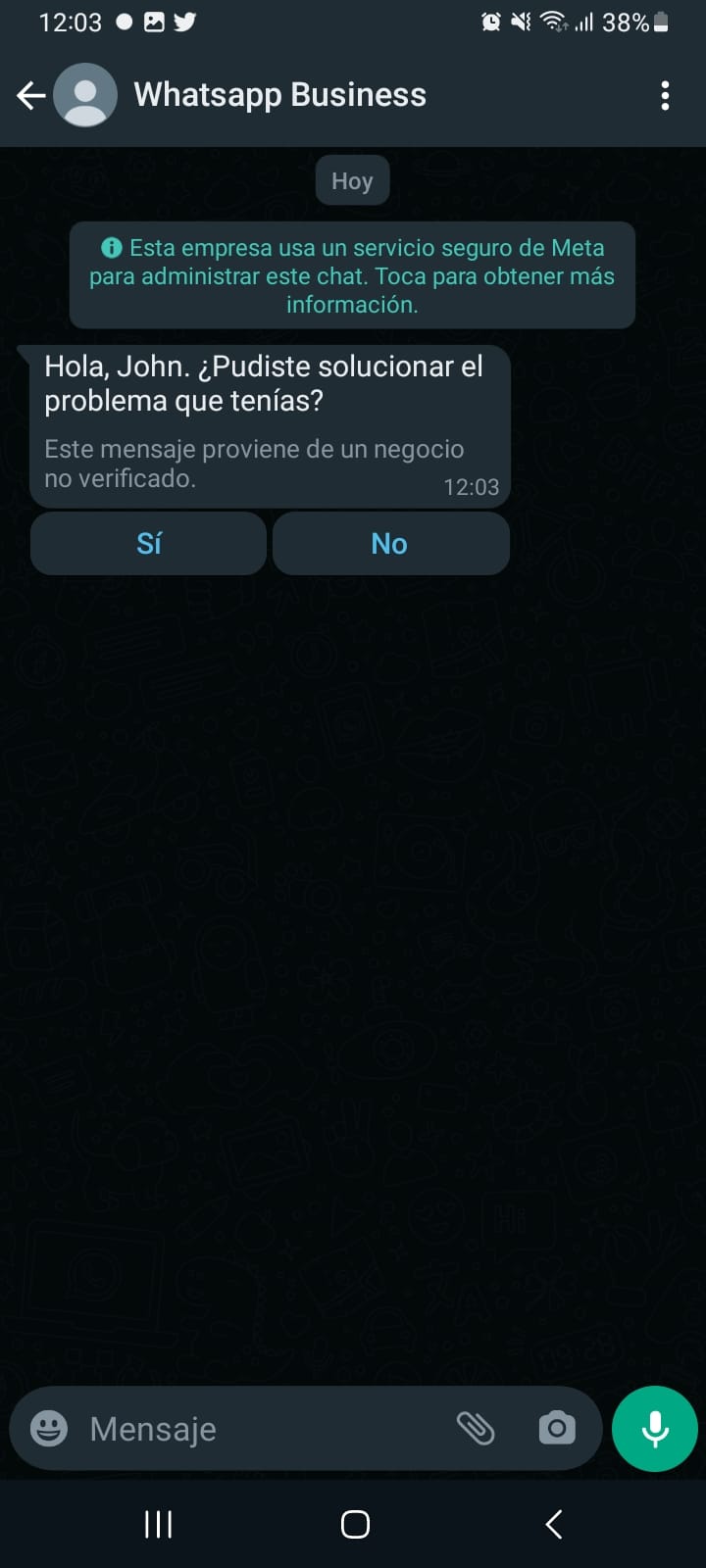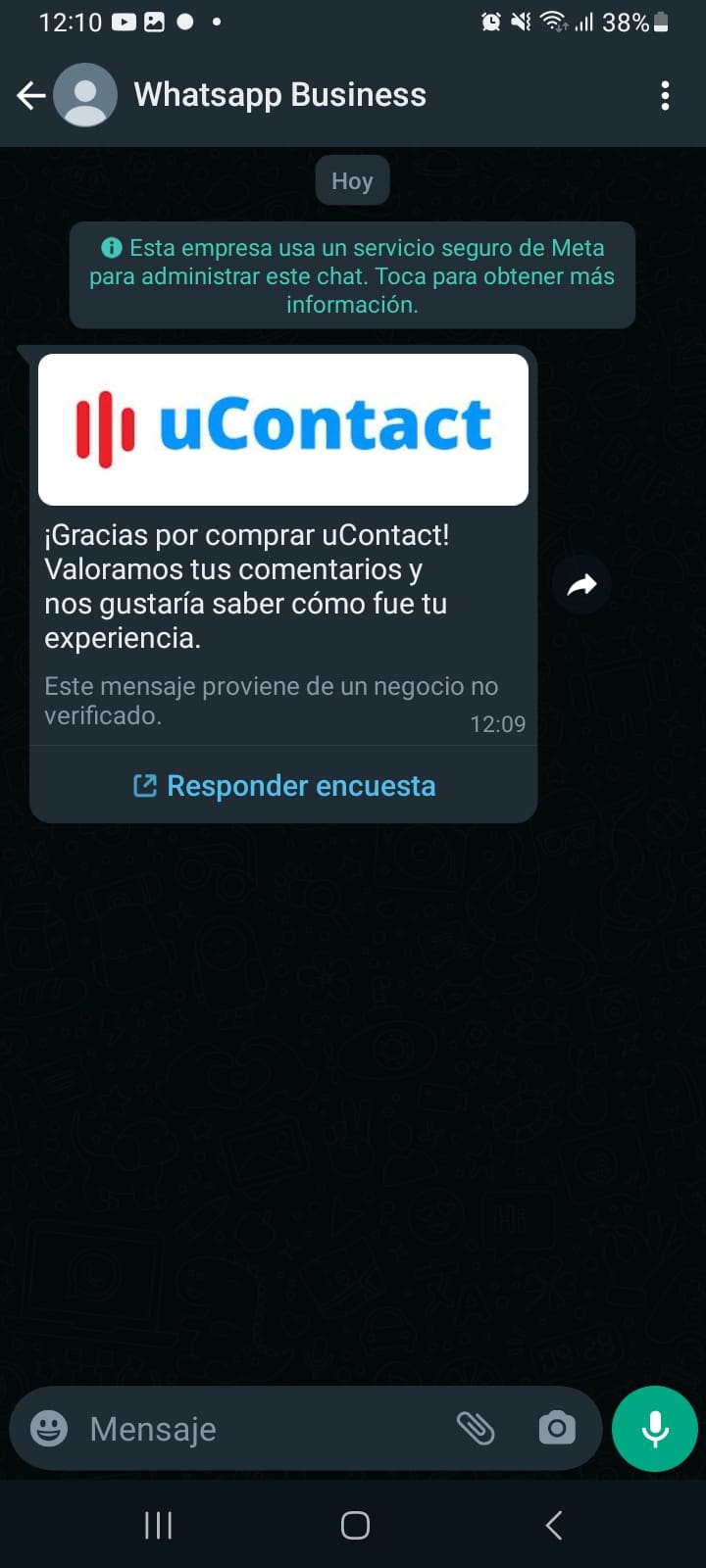Cuenta Business
Para la configuración ingresar al portal: https://developers.facebook.com/
Antes de comenzar con la configuración del proveedor, necesitamos algunas cosas:
Cuenta de Meta miembro de una empresa con una cuenta comercial.
Aplicación creada en el portal de Meta.
WhatsApp, Webhook, Inicio sesión con Facebook agregado como productos a la aplicación.
Permiso para editar la configuración de la API.
Número de móvil verificado.
| Info |
|---|
Para mas información dirigirse a la documentación de meta. Link |
Configuración
Webhook
En la ventana de configuración de WhatsApp, sección webhook, agrega lo siguiente:
URL de devolución de llamada: https://<instancia>.ucontactcloud.com/Integra/resources/Whatsapp/webhook
Verificador de ID: 1nt3gr4!
Campos de webhook: suscribirse a mensajes.
| Info |
|---|
Recuerde agregar la configuración necesaria a NGINX |
Inicio de sesión
En la ventana de inicio de sesión con Facebook agregar lo siguiente en el campo de URI de redireccionamiento de OAuth válidos:
https://<instancia>.ucontactcloud.com/Integra/resources/WhatsappAuth/oauth
| Info |
|---|
Recuerde agregar la configuración necesaria a NGINX |
Proveedor
Inicie sesión en uContact con un usuario con permisos para crear proveedores de SMS.
Luego vamos a Administrador → Proveedores → SMS
Seleccionamos WhatsApp de la lista de proveedores y completamos los campos:
Nombre
Nombre identificador del proveedor
Activar con Facebook, debe iniciar sesión con el administrador de la cuenta en Meta de la aplicación.
Mensajes por segundo, limite de mensajes que serán enviados por segundo por el proveedor.
Mensajes por segundo Si es 0 no limita la cantidad de mensajes que se podrán enviar por segundo
| Tip |
|---|
Acepte los permisos solicitados y estamos listos. |
Campaña
Seleccione un proveedor de WhatsApp.
Ponga la identificación del número de teléfono en el campo del puerto.
Recuerde agregar miembros a la campaña.
Tipo de mensajes
Además de los tipos comunes de mensajes, como texto y adjuntos, WhatsApp Business ofrece mensajes interactivos, plantillas y ubicación.
Ubicación
Mensajes del tipo Ubicación permite a los negocios enviar la ubicación precisa de lugares de interés.
| Code Block |
|---|
Location:-34.92403016332158,-56.158280428772684:Shopping Punta Carretas:Montevideo, Uruguay |
Mensajes interactivos
Los mensajes interactivos brindan a los usuarios una forma más fácil de encontrar y seleccionar lo que quieren de su empresa en WhatsApp. Durante las pruebas, los chatbots que utilizan funciones de mensajería interactiva lograron un aumento significativo en las tasas de respuesta y las conversiones en comparación con los bots basados en texto.
Lista de botones
List; | Indicates that a Button List message is starting. | ||||
|---|---|---|---|---|---|
title |
| ||||
header |
| ||||
body |
| ||||
options |
| ||||
footer |
|
Mensajes que incluyen un menú con un máximo de 10 opciones. Este tipo de mensaje brinda a los usuarios una forma más simple y consistente de hacer una selección cuando interactúan con una empresa.
Ejemplo:
| Code Block |
|---|
List; title: Soporte uContact header:Menu body: como podemos ayudarte? seleccione una de las opciones. 1-Telefonía 2-SMS 3-WhatsApp 4-Correo electrónico 5-Chat web 6-Facebook 7-Mensajero 8-Otro footer:El servicio de soporte está disponible entre las 9 am a 6 pm. |
Botones Responder
Mensajes que incluyen un máximo de tres opciones, cada una de las cuales es un botón. Este tipo de mensaje brinda a los usuarios una forma más rápida de realizar una selección en un menú cuando interactúan con una empresa. Los botones de respuesta ofrecen la misma experiencia de usuario que las plantillas interactivas con botones.
Ejemplo:
| Code Block |
|---|
Buttons; body;Califique su experiencia con uContact header;image;https://mma.prnewswire.com/media/1098841/Net2Phone_Logo.jpg?p=facebook 1-Muy buena 2-Buena 3-Mala |
Plantillas
Las plantillas de mensajes le permiten brindar una experiencia de conversación más rica que los mensajes de texto estándar al integrar botones, imágenes, listas y otros elementos junto con el texto en un solo mensaje. Las plantillas se pueden usar para muchos propósitos, como mostrar información del producto, pedirle al destinatario del mensaje que elija entre un conjunto predeterminado de opciones o mostrar resultados de búsqueda.
Para crear, modificar o eliminar las plantillas es necesario ingresar al meta portal como administración de la aplicación: https://business.facebook.com. En el menú ubicado en la esquina superior izquierda, acceda a las herramientas de la cuenta y haga clic en plantillas de mensajes.
Las propiedades de la plantilla están separadas por punto y coma.
hsm: Indica que el siguiente mensaje es de tipo plantilla.
Nombre: El nombre con el que se registró la plantilla en el meta portal.
Idioma: El idioma con el que se registró la plantilla.
Tipo: Define el tipo de encabezado de la plantilla, los disponibles son texto, imagen, video, ubicación, documento.
Cabecera variable: texto sin formato si el tipo es texto, o URL del archivo adjunto si el tipo no es texto.
cuerpo variable
Tipo variable: el tipo puede ser texto, fecha_hora, moneda.
Variable en botones
Tipo variable: el tipo puede ser texto, carga útil.
Se requiere hsm, Nombre, Idioma, Tipo.
*En caso de que la plantilla no tenga alguna de las propiedades, se debe dejar en blanco separada por punto y coma.
Ejemplos:
Texto
| Code Block |
|---|
hsm;sample_issue_resolution;es;;text-John |
Imagen
| Code Block |
|---|
hsm;sample_purchase_feedback;es;image;https://desarrollo.ucontactcloud.com/attachments/20230418/66c38ee1-bec9-462b-a844-9baed8eece43.download.png;text-uContact |
NGINX
| Anchor | ||||
|---|---|---|---|---|
|
Para recibir los mensajes en uContact es necesario agregar el siguiente fragmento de código a la configuración de NGINX.
| Code Block |
|---|
location /Integra/resources/Whatsapp/{
proxy_pass http://localhost:8085;
proxy_set_header Host $host;
proxy_set_header X-Real-IP $remote_addr;
proxy_set_header X-Forwarded-For $proxy_add_x_forwarded_for;
} |
| Code Block |
|---|
location /Integra/resources/WhatsappAuth/{
proxy_pass http://localhost:8085;
proxy_set_header Host $host;
proxy_set_header X-Real-IP $remote_addr;
proxy_set_header X-Forwarded-For $proxy_add_x_forwarded_for;
} |
Documentación de Meta
| Anchor | ||||
|---|---|---|---|---|
|
Plataforma de Meta
https://developers.facebook.com/docs/whatsapp/
Registro de usuario:
https://developers.facebook.com/docs/development/register
Crear aplicación y agregar los productos:
https://developers.facebook.com/docs/development/create-an-app
Agregar numero de teléfono:
Números de teléfono - Plataforma de WhatsApp Business (facebook.com)